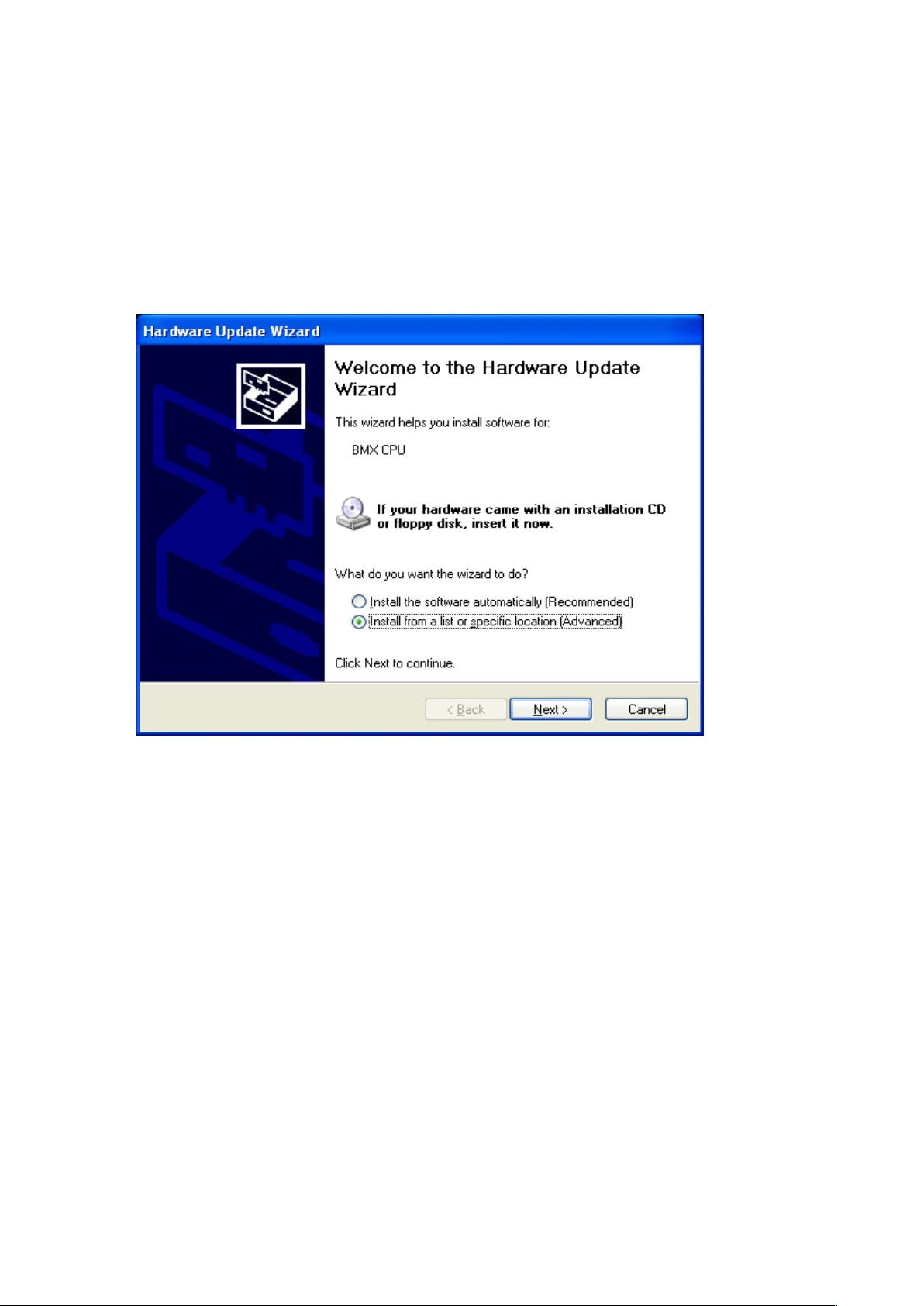施耐德M340 PLC USB与以太网连接教程
"本文档详细介绍了如何通过USB和以太网两种方式连接施耐德M340 PLC与PC进行编程。"
施耐德M340 PLC是工业自动化领域中常用的控制器,其具备USB接口和以太网接口,允许用户方便地与计算机进行通信和编程。以下是这两种连接方法的详细步骤:
### USB连接
1. **硬件准备**:使用专用电缆BMXXCAUSB018/045,这是一条USB-USB电缆,用于直接连接PLC和计算机。
2. **驱动安装**:在Unity驱动光盘包中找到`DriversPack V2.x`文件夹,打开`USB`子文件夹,运行`setup.exe`进行驱动安装。
3. **安装驱动**:按照提示完成驱动安装,安装完成后需重启计算机。
4. **连接设备**:将USB电缆分别连接到计算机和M340 PLC,然后给PLC上电。
5. **识别设备**:计算机检测到新的USB设备并引导安装,按照向导选择已安装的驱动程序中的`BMXCPU`项。
6. **驱动安装完成**:安装成功后,重新插拔USB电缆,计算机会识别出名为`BMX CPU`的设备,PLCUSBDriver启动。
7. **验证连接**:在Unity软件中配置PLC地址为空,选择USB介质,测试连接成功。
### 以太网连接
1. **IP地址分配**:对于M340 PLC的以太网端口(如BMX NOE0100),可以使用BootP或手动设置IP地址。
2. **BootP方式**:如果选择BootP,将NOE模块的旋转开关置于BOOTP位置,模块会尝试从服务器获取IP地址。
3. **手动设置**:若要从MAC地址计算IP,将开关置于Clear IP(E位置),IP地址格式为84.x.x.x,其中x由MAC地址的最后三个十六进制字节转换而来。
4. **配置工具**:使用施耐德的`Ethernet Configuration`工具为NOE模块分配IP地址。
5. **连接PLC**:在Unity软件中配置PLC的以太网参数,包括IP地址,然后建立连接。
通过上述两种方式,用户可以根据实际需求和现场条件灵活选择与施耐德M340 PLC的通信方式,进行程序下载、监控或故障排查等操作。在实际应用中,确保网络环境稳定以及正确配置通信参数是实现有效连接的关键。
2012-09-29 上传
2019-09-05 上传
2011-08-02 上传
2014-11-13 上传
2019-09-05 上传
2019-05-14 上传
谷雨清风
- 粉丝: 2
- 资源: 1
最新资源
- Android圆角进度条控件的设计与应用
- mui框架实现带侧边栏的响应式布局
- Android仿知乎横线直线进度条实现教程
- SSM选课系统实现:Spring+SpringMVC+MyBatis源码剖析
- 使用JavaScript开发的流星待办事项应用
- Google Code Jam 2015竞赛回顾与Java编程实践
- Angular 2与NW.js集成:通过Webpack和Gulp构建环境详解
- OneDayTripPlanner:数字化城市旅游活动规划助手
- TinySTM 轻量级原子操作库的详细介绍与安装指南
- 模拟PHP序列化:JavaScript实现序列化与反序列化技术
- ***进销存系统全面功能介绍与开发指南
- 掌握Clojure命名空间的正确重新加载技巧
- 免费获取VMD模态分解Matlab源代码与案例数据
- BuglyEasyToUnity最新更新优化:简化Unity开发者接入流程
- Android学生俱乐部项目任务2解析与实践
- 掌握Elixir语言构建高效分布式网络爬虫